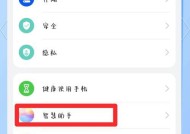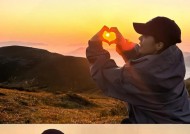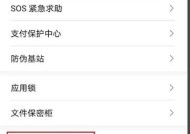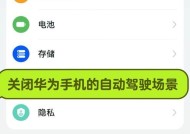如何通过线缆将照片传输到电脑华为手机?操作步骤是什么?
- 数码知识
- 2025-04-25
- 9
- 更新:2025-04-08 20:46:54
在数字时代,将照片从手机传输到电脑是一种常见的需求。华为手机用户可以利用数据线实现快速方便的文件传输。本文将为您提供详细的步骤,帮助您轻松实现从华为手机到电脑的照片传输。
一、准备必要的设备和工具
在开始之前,请确保您已经具备以下条件:
1.华为手机一部。
2.数据线一根,最好原装的,以确保传输的稳定性和速度。
3.一台连接到互联网的电脑,操作系统可以是Windows或MacOS。
4.手机和电脑上应安装有USB调试和相关驱动程序。
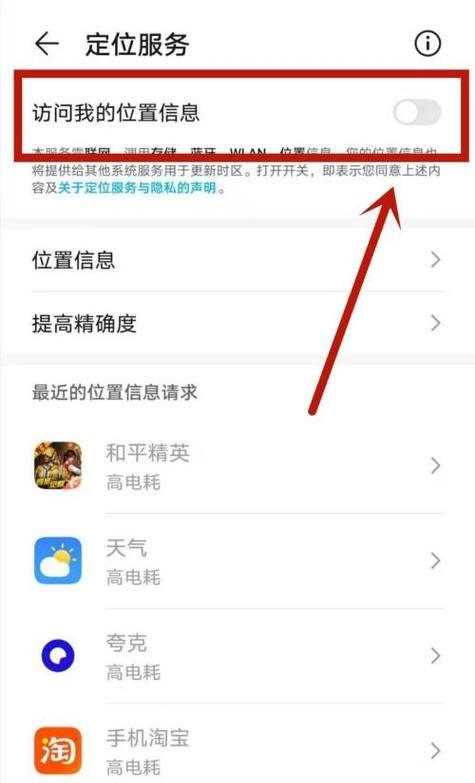
二、连接华为手机与电脑
开始之前,请按照以下步骤连接您的华为手机和电脑:
1.将数据线的一端插入手机的USB接口,另一端连接到电脑的USB端口。
2.将手机设置为“文件传输”模式。这通常在手机屏幕上弹出的USB选项中选择,或者在通知栏中下滑查看并选择“USB已连接”通知。

三、在电脑上识别华为手机
连接之后,电脑可能需要一些时间来识别华为手机。以下是一些确保电脑能识别手机的方法:
1.确认手机屏幕未被锁定,因为某些手机在锁定状态下电脑无法识别。
2.检查电脑的设备管理器,看是否有未识别的设备,有时候需要手动安装或更新驱动程序。
3.如果以上步骤无法解决问题,可以尝试重启手机或电脑。
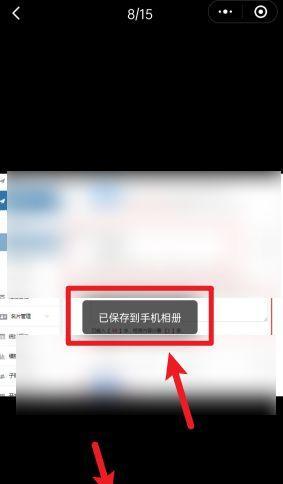
四、传输照片的步骤
一旦手机被电脑识别,就可以开始传输照片了:
1.在电脑上打开“我的电脑”或“这台电脑”,找到华为手机的图标,双击打开。
2.浏览手机内的文件夹,找到“DCIM”文件夹,这是存放照片和视频的默认位置。
3.打开“DCIM”文件夹后,选择需要传输的照片。
4.右键点击所选照片,选择“复制”,然后导航到电脑上的目标文件夹,右键选择“粘贴”完成传输。
五、注意事项与问题解决
1.数据线问题:如果电脑无法识别手机,请检查数据线是否完好无损,尝试更换另一根数据线。
2.驱动问题:如果电脑提示找不到驱动,请访问华为官方网站下载并安装最新的手机驱动程序。
3.权限问题:在某些情况下,手机可能需要授权才能连接电脑,确保手机弹出的提示中选择了正确的选项。
4.数据丢失问题:在传输过程中,为避免意外情况导致数据丢失,建议定期检查传输状态。
六、其他传输选项
除了使用USB线缆,华为手机用户还可以通过以下方式将照片传输到电脑:
1.华为云空间:使用华为账号在手机和电脑上登录,可以利用云空间同步照片。
2.电子邮件:通过邮件发送照片到电脑上的邮箱,然后下载。
3.第三方应用:使用微信、QQ等第三方应用的文件传输功能,将手机中的照片发送到电脑。
通过以上详细步骤,您应该能够轻松地将华为手机中的照片传输到电脑上。如果在操作过程中遇到任何问题,可以参考本文提供的解决方法,或联系相关技术支持。希望您能顺利享受数字化生活的便捷。